Показати зміст статті
Правильно підібрана яскравість екрана — це не лише комфорт для очей, а й спосіб збільшити автономність ноутбука. Занадто яскравий дисплей може викликати напругу і головний біль, особливо в темний час доби, а тьмяний змушує вдивлятися в текст, що теж стомлює. На щастя, є безліч способів керувати цим параметром. Розповідаємо, як збільшити яскравість на ноутбуці та швидко зменшити її.
Найшвидші та найзручніші способи
Коли потрібно терміново зробити екран яскравішим або темнішим, немає часу копатися в налаштуваннях. Саме для таких випадків існують прості методи, що дають змогу відрегулювати підсвічування за кілька секунд.
Найпростіше використовувати функціональні клавіші на клавіатурі. Вони розташовані у верхньому ряду (F1-F12) і позначені іконкою у вигляді сонечка. Натискання на одну клавішу робить екран яскравішим, на іншу — темнішим. Якщо нічого не відбувається, спробуйте затиснути кнопку Fn і одночасно натиснути потрібну функціональну клавішу. Це найуніверсальніший метод, що працює на більшості ноутбуків ASUS, Lenovo, Acer та інших марок.
Ще один спосіб — панель швидких налаштувань. У Windows 10 і 11 достатньо клікнути по іконці мережі або батареї в правому нижньому кутку, і з’явиться повзунок із сонечком для регулювання. У macOS аналогічна функція доступна через «Пункт управління» в рядку меню. Цей підхід дає змогу миттєво налаштувати комфортний рівень підсвічування, не відриваючись від роботи.
Регулювання через параметри операційної системи
Якщо швидкі методи, як збільшити яскравість на ноутбуці, не спрацювали або хочеться точнішого регулювання, можна зайти в налаштування ОС. Цей шлях займає трохи більше часу, але дає доступ до додаткових опцій
У Windows 10 і 11 для зміни яскравості потрібно відкрити меню «Пуск», перейти до «Параметрів», потім вибрати «Система» і «Дисплей». Там знаходиться повзунок «Яскравість», який можна рухати вліво або вправо, щоб домогтися потрібного результату. У macOS шлях трохи відрізняється: слід відкрити меню Apple, зайти в «Системні налаштування» і вибрати розділ «Монітори». Усередині також виявиться повзунок для управління яскравістю.
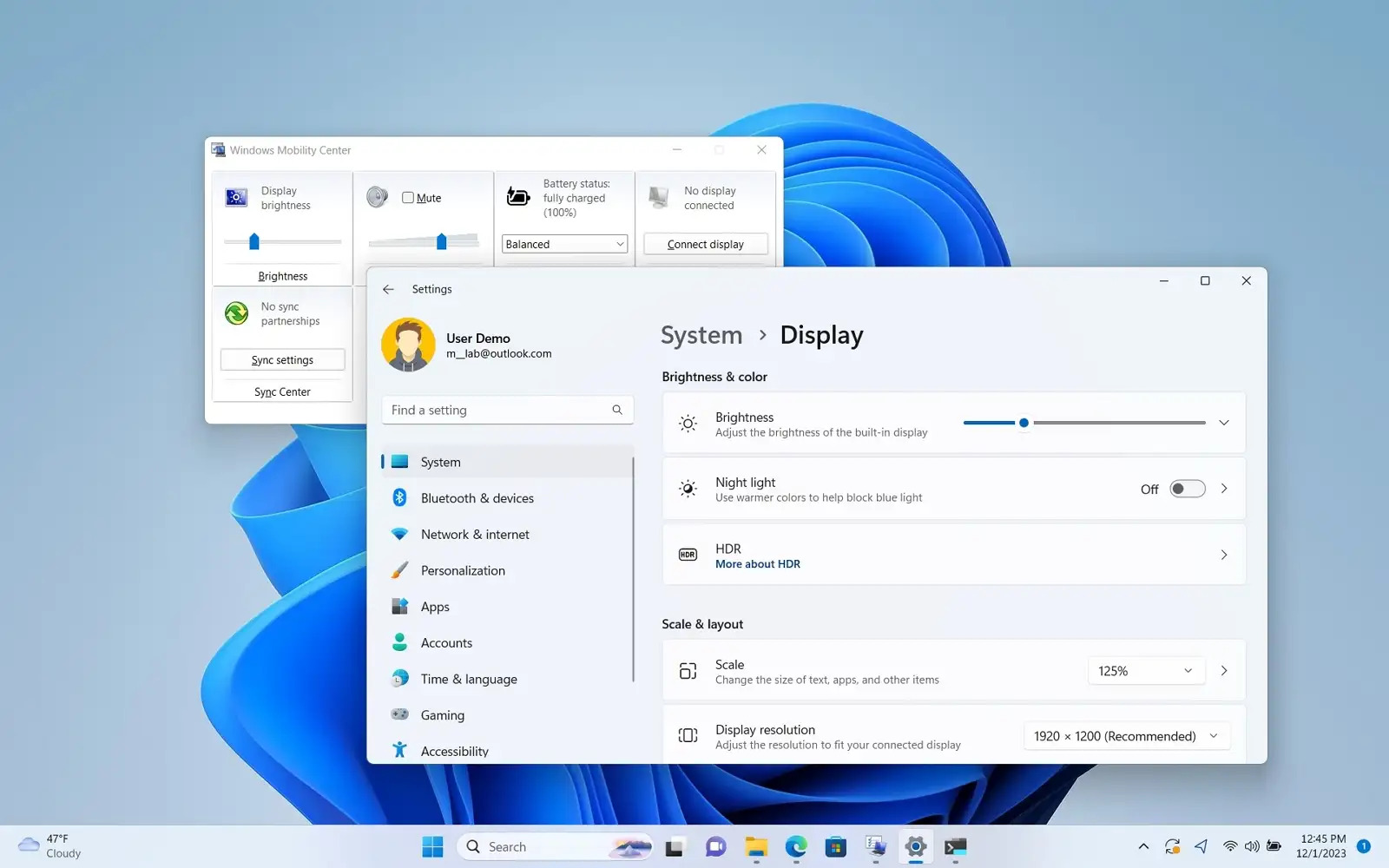
Для ще точнішої адаптації в Windows можна скористатися додатковими можливостями:
- Нічне світло: знижує кількість синього світла, що зменшує навантаження на очі перед сном.
- Центр мобільності Windows: стара, але корисна утиліта, яку легко знайти через пошук. Вона надає доступ до повзунка яскравості та інших налаштувань в одному вікні.
- Режим економії заряду: автоматично знижує яскравість при низькому відсотку для продовження автономної роботи.
Як зменшити яскравість на ноутбуці: додаткові та просунуті способи
Іноді стандартних інструментів недостатньо. У таких випадках на допомогу приходять специфічні методи, орієнтовані на досвідчених користувачів або розв’язання конкретних проблем.
Один із таких — налаштування через панель керування відеоадаптером. Якщо в ноутбуці встановлено відеокарту від NVIDIA, AMD або Intel, можна відкрити її параметри, клікнувши правою кнопкою миші по робочому столу. Усередині слід знайти розділ, що відповідає за налаштування кольору, де й буде можливість відрегулювати яскравість. Цей метод корисний, якщо системні параметри з якоїсь причини неактивні.
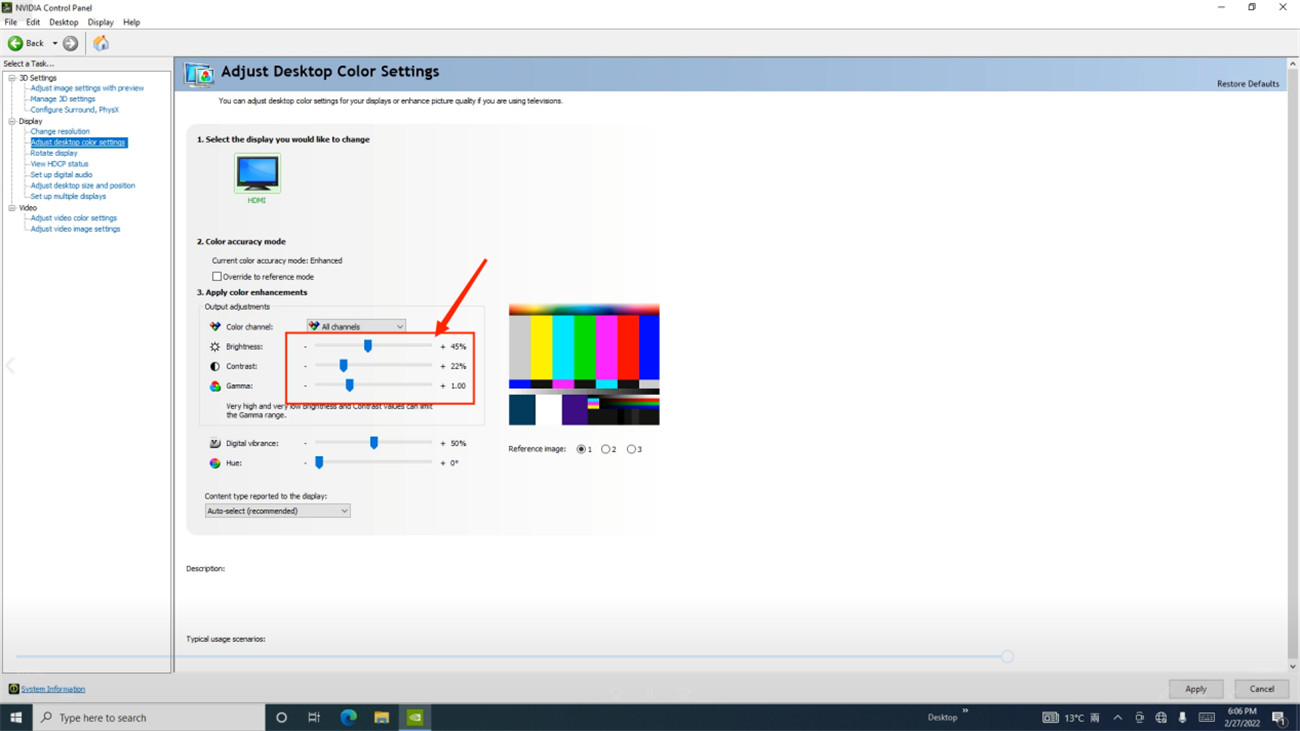
Крім того, для управління яскравістю можна використовувати сторонні утиліти, наприклад, DimScreen. Такі програми дають змогу знизити рівень підсвічування дисплея нижче мінімального порога, встановленого системою, накладаючи напівпрозорий фільтр на екран. Це особливо зручно для роботи в повній темряві. Однак варто пам’ятати, що такий спосіб не економить заряд батареї, оскільки фізично підсвічування залишається на колишньому рівні.
Для тих, хто віддає перевагу командному рядку, у Windows існує можливість змінити яскравість через PowerShell. Для цього потрібно запустити його від імені адміністратора і ввести спеціальну команду, вказавши бажаний рівень підсвічування у відсотках. Цей метод може здатися складним, але він зручний для автоматизації завдань.
Розв’язання поширених проблем
Іноді спроби зменшити яскравість на ноутбуці не приводять до успіху. Клавіші не реагують, а повзунок у налаштуваннях неактивний. Найчастіше це пов’язано з відсутніми або застарілими драйверами.
Для розв’язання цих проблем можна зробити такі кроки:
- оновити драйвер відеокарти через «Диспетчер пристроїв», давши змогу системі автоматично знайти потрібне ПЗ, або завантажити його вручну з офіційного сайту виробника лептопа або GPU;
- зайти на портал підтримки свого ноутбука і завантажити програмне забезпечення, що відповідає за роботу гарячих клавіш;
- вимкнути адаптивну яскравість у налаштуваннях дисплея.
Незалежно від того, який метод обрано, збільшити яскравість на ноутбуці або знизити її — ключовий фактор для комфортної роботи. Ця проста дія не тільки знижує навантаження на очі, а й допомагає оптимізувати автономність ноутбука.

























Авторизуйтесь через соціальні мережі